當我們製作PPT時,有時候需要添加音樂和視頻來增加內容的趣味性和吸引力。以下將介紹如何在PPT中添加音樂和影片的具體步驟。
步驟一:準備音樂與影片文件
首先,我們需要準備好要新增的音樂和影片檔案。確保這些文件是在合法的範圍內,沒有涉及版權問題。
步驟二:開啟PPT並選擇要新增音樂和影片的幻燈片
開啟PPT軟體,選擇要新增音樂和影片的幻燈片。可以是一個空白的幻燈片或是已經存在的幻燈片,根據自己的需求進行選擇。
步驟三:加入音樂
點選"PPT"選單列上的"插入"選項,然後選擇"音訊-嵌入音訊",再選擇"音訊檔案"。在彈出的對話方塊中,找到並選擇你要新增的音樂文件,點擊"插入"按鈕即可將音樂檔案新增至投影片中。
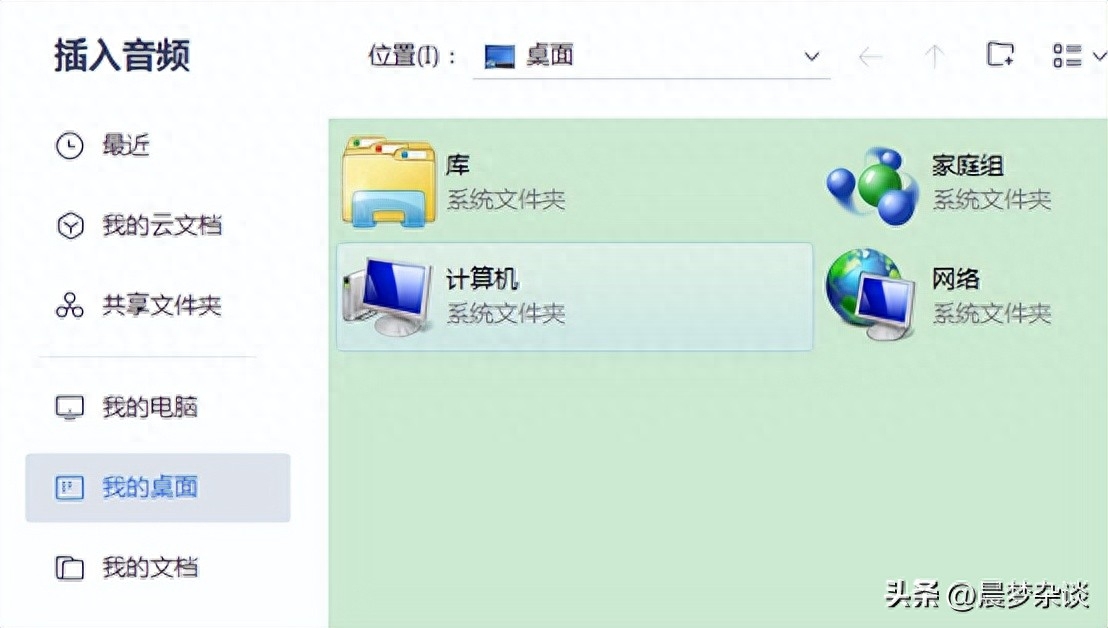
步驟四:調整音樂的設定
選取新增的音樂文件,在工具列中點選"音訊工具"選項卡,可以進行一些調整。例如,你可以選擇音樂是否自動播放、是否循環播放、是否隱藏圖示等。根據自己的需要進行設定。
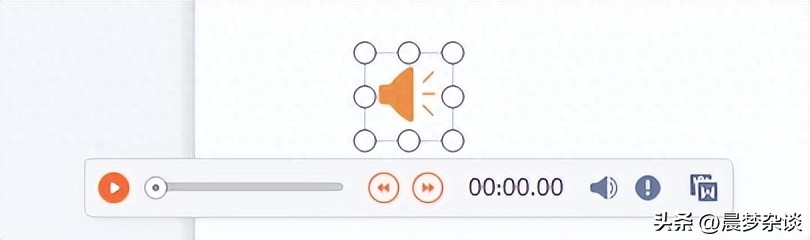
步驟五:調整音樂的播放方式
點選"動畫"選單列上的"動畫效果"選項,再選擇一個適合的效果,如淡入、從左側滑入等。這樣在播放投影片時,音樂就會依照你設定的效果開始播放。
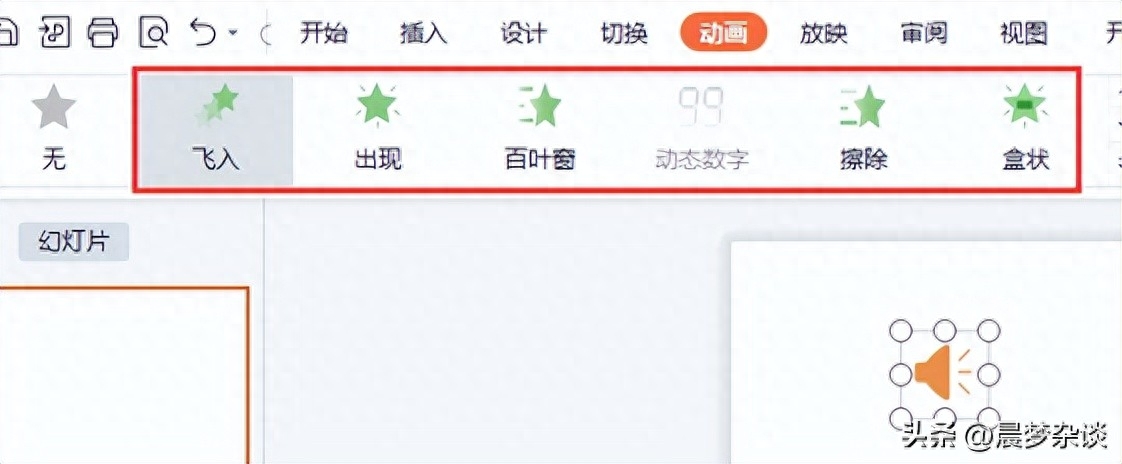
步驟六:新增影片
點選"PPT"選單列上的"插入"選項,然後選擇"影片-嵌入影片",再選擇"影片檔"。在彈出的對話方塊中,找到並選擇你要新增的影片文件,點擊"插入"按鈕即可將視訊檔案新增至投影片中。
步驟七:調整影片的設定
選取新增的視訊文件,在工具列中點選"視訊工具"選項卡,可以進行一些調整。例如,你可以設定影片是否自動播放、是否循環播放、是否隱藏圖示等。根據自己的需要進行設定。
步驟八:調整影片的播放方式
點選"動畫"選單列上的"動畫效果"選項,再選擇一個適合的效果,如淡入、從左側滑入等。這樣在播放投影片時,影片就會按照你設定的效果開始播放。
步驟九:預覽與播放
點擊"PPT"選單列上的"投影片放映",然後選擇"從目前投影片開始放映",即可預覽播放投影片。在播放時,音樂和影片將按照你設定的方式進行播放。
透過以上步驟,你就可以在PPT中加入音樂和影片了。記得在使用音樂和影片時要遵守相關的法律規定,確保不會侵犯他人的版權。在製作PPT時,合理使用音樂和影片可以提升幻燈片的質量,吸引觀眾的注意力,使其更加生動有趣。
文章為用戶上傳,僅供非商業瀏覽。發布者:Lomu,轉轉請註明出處: https://www.daogebangong.com/zh-Hant/articles/detail/ru-he-zai-PPT-zhong-tian-jia-yin-yue-he-shi-pin.html

 支付宝扫一扫
支付宝扫一扫 
评论列表(196条)
测试